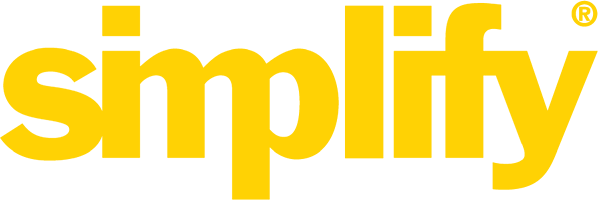So schaffen Sie mit begrenztem Zeitaufwand Ordnung
Ihr PC ist wie eine Wohnung/ein Haus: Um sich wohl zu fühlen, müssen Sie regelmäßig aufräumen. Doch während Sie bei sich zu Hause meist auf den ersten Blick erkennen, was das Chaos verursacht, ist das beim PC nicht ganz so offensichtlich. Wir sagen Ihnen, welche Ecken Sie wie aufräumen. Dabei orientieren wir uns an den heute üblichen Windows-XP-Rechnern, die Ideen lassen sich jedoch auch mit anderen Betriebssystemen umsetzen.
Überflüssiges wegwerfen
Aufräumen heißt zunächst immer wegwerfen! Hier lohnt es sich:
Temp-Ordner. Schließen Sie alle Programme, öffnen Sie den Arbeitplatz und löschen Sie den Inhalt der beiden Ordner WindowsTemp und Dokumente und Einstellungen Lokale EinstellungenTemp. Dadurch wird Ihr Rechner flotter. Wird der 2. Ordner bei Ihnen nicht angezeigt, gehen Sie im Windows-Explorer unter Extras, Ordneroptionen zu Ansicht, aktivieren Sie Alle Dateien und Ordner anzeigen und bestätigen Sie mit OK.
Programme. Aufgrund des großen Angebots sammeln sich schnell eine Menge Tools auf der Festplatte. Sehen Sie sich in Start / Systemsteuerung die Liste unter Software daraufhin durch, welche Programme Sie nicht mehr brauchen. Um ein Tool zu deinstallieren, markieren Sie es und klicken dann auf Ändern/Entfernen. Anders als beim manuellen Löschen im Windows-Explorer lässt sich Software auf diese Weise in der Regel komplett entfernen.
Eigene Dateien. Halten Sie es damit wie mit Ihrem Kleiderschrank. Gehen Sie die Ordner mit Ihren eigenen Dateien im Windows-Explorer regelmäßig durch, ob Sie welche löschen können. Da gelöschte Dateien zunächst in den Papierkorb wandern, sollten Sie diesen nach größeren Löschaktionen unbedingt leeren. Nehmen Sie sich am besten jeden Tag gleich nach dem Rechnerstart routinemäßig 1 Ordner vor.
Ab in den Keller!
Sind Sie ein Sammler-Typ, der sich nur schwer dazu entschließen kann, Dateien endgültig zu löschen? Brennen Sie Dateien, die Sie höchstwahrscheinlich nicht mehr benötigen, auf CD oder DVD. Nachdem Sie überprüft haben, dass die Daten der CD lesbar sind, löschen Sie sie von der Festplatte. Soweit man bisher weiß, halten solche Speichermedien eventuell nur 10 Jahre. Wenn Sie Daten jedoch so lange aufbewahrt haben, ohne sie zu benötigen und auf den Rechner zurückzuspielen, werden Sie auch in Zukunft ohne sie zurechtkommen. Wichtig: Beschriften Sie selbst gebrannte CDs und DVDs mit einem wasserfesten Stift.
simplify-Tipp: Wenn Sie den Inhalt eines auf CD gespeicherten Ordners sehen möchten, ohne die Scheibe ins Laufwerk zu schieben, legen Sie ein Inhaltsverzeichnis des Ordners in die CD-Hülle mit hinein. Um ein solches Bildschirm-Abbild anzufertigen, öffnen Sie den entsprechenden Ordner im Windows-Explorer und drücken auf Ihrer Tastatur die Taste Druck (rechts oben neben Rollen). Danach öffnen Sie in Word ein leeres Dokument und wählen Bearbeiten, Einfügen. Passt die Liste nicht auf eine Seite, ziehen Sie sie mit der Maus kleiner. Danach ausdrucken.
Ordnung schaffen
Trennen Sie unbedingt Programmdateien von Ihren selbst angelegten Dateien (Briefe, Digitalfotos, Protokolle usw.). Achten Sie bei jeder Neuinstallation einer Software, dass der Installationspfad auf der Festplatte mit Programme beginnt. So bleibt beides säuberlich getrennt. Den Ordner Eigene Dateien hat Windows zum Speichern Ihrer Dokumente vorgesehen. Legen Sie dort Ihre eigenen Ordner an. Sobald ein Ordner mehr als 30 Dateien enthält, untergliedern Sie ihn am besten in weitere Unterordner.